Kendinize en yeni Windows 10 masaüstü veya dizüstü bilgisayarı sundunuz ve yeni bir Windows 10 PC'yi nasıl kuracağınızı bilmek mi istiyorsunuz? Yepyeni bir makineyi kendi başınıza hızlı ve kolay bir şekilde kurma adımlarında size yardımcı olacak hızlı bir kılavuz.
Peki, makineyi alıp ambalajından çıkardıktan sonra ne yapmalı? Tamamen yeni bir makineye başlamak bazen oldukça korkutucu olabilir. Bilgisayarınızı çalışır duruma getirmeden önce düzenlemeniz gereken birçok şey vardır.
Bu nedenle, yepyeni PC'nizin sorunsuz bir şekilde sorunsuz çalışmasını sağlamak için yapılması gerekenleri öğrenmek için okumaya devam edin. Meslekten olmayanlar için yeni cihazlara başlamak genellikle biraz zordur ve bu nedenle işte eksiksiz bir Windows 10 kurulum kılavuzu.
Yeni Bir Windows 10 Dizüstü veya Masaüstü Bilgisayar Nasıl Kurulur:
Nasıl yapılacağını öğrenin yeni Windows 10 PC'nizi doğru şekilde kurun Yeni sisteminizi açtıktan sonra aşağıda belirtilen adımlardan Dizüstü bilgisayar olması durumunda, Windows 10 kurulum prosedürüne başlamadan önce tamamen şarj etmeyi unutmayın.
1. Ağ Bağlantısının Kurulması
Başlamak için, çalışan bir İnternet bağlantınızın olması önemlidir, çünkü sonraki adımların çoğu tamamen işlevsel bir İnternet bağlantısına erişim gerektirir. Ağ sürücülerinizin düzgün çalıştığından nasıl emin olabilirsiniz?
Ağ ve İnternet'e daha fazla gitmek için Sistem Ayarlarına gitmeniz gerekiyor. Bu bölümde, üzerine tıklamanız gerekir. 'Durum' Ekranın aşağıdaki resme göre olup olmadığını görmek için. Öyleyse, devam edip yeni sisteminizi WiFi bağlantısına bağlayabilir ve kullanmaya başlayabilirsiniz. Windows 10 ağının yapılandırma süreci.
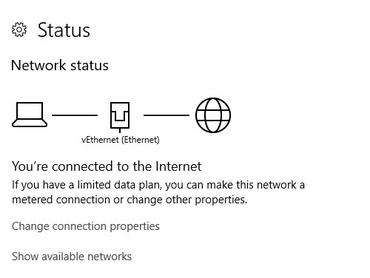
2. Windows'u güncelleyin
Sağlamanız gereken bir sonraki şey, yeni satın aldığınız makinenize güç sağlamak için tamamen güncellenmiş bir Windows 10'a sahip olmaktır. Microsoft, güvenlik açıklarını düzeltmek ve mevcut uygulamaların geliştirme özelliklerini serbest bırakmak için Windows için güncellemeler yayınlamaya devam ediyor.
Bu nedenle, tutmak son derece önemli hale gelir. Windows'unuzu yükseltme dizüstü bilgisayarınız veya masaüstünüz için en son güncellemeleri yüklemek için düzenli olarak. Bu, siz olduğunuzda da çok önemlidir. yeni Windows makinenizi kurma. Bunu yapmak için aşağıdaki adımları izlemeniz gerekir:
- Ayarlar uygulamasını açın.
- şuraya git 'Güncellemeler ve Güvenlik' Bölüm.
- Ardından, üzerine tıklayın 'Güncellemeleri kontrol et' buton.
- Bu, Windows'un mevcut en son güncellemeleri aramaya başlamasına ve bunları bilgisayarınıza yüklemesine izin verecektir.
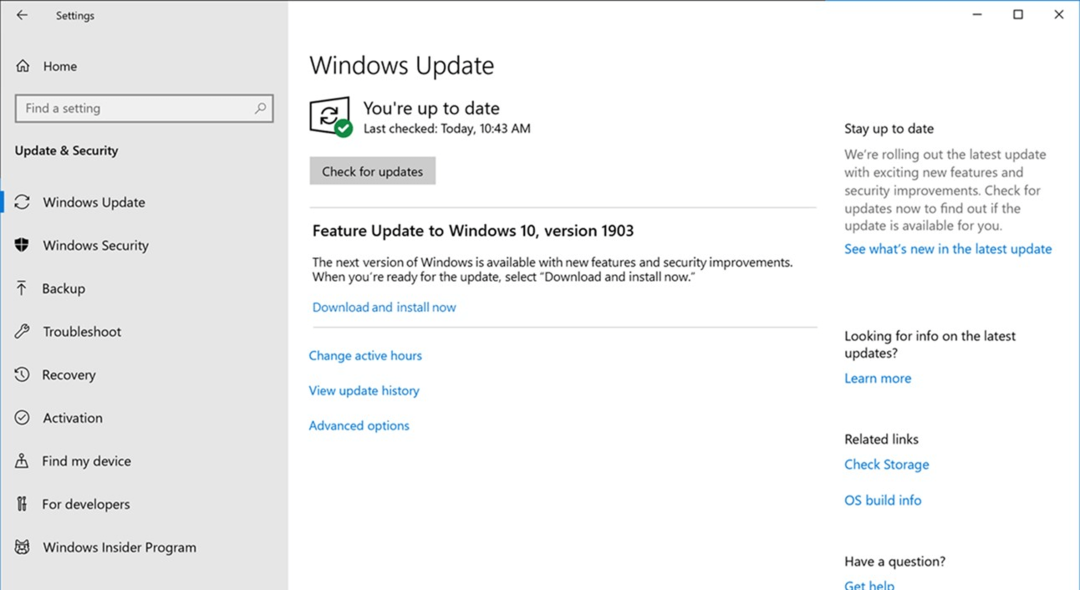
Daha fazla oku: Windows Güncelleme Sorunları Nasıl Onarılır
3. Aygıt Sürücülerini Güncelleyin
Güncellenmiş sürücüler olmadan sistem sorunsuz çalışmayacaktır. Yeni Windows 10 PC'nizi düzgün bir şekilde kurmak istiyorsanız, donanım sürücülerini güncellemek zorunlu adım ve bunu Aygıt Yöneticisinin yardımıyla veya bir sürücü güncelleyiciyle yapabilirsiniz. yazılım.
Aygıt Yöneticisi ile Sürücülerinizi Güncelleyin
Aygıt Yöneticisi'nden sürücülerinizi güncellemeyi seçebilirsiniz. Bunun için aşağıdaki adımları izlemeniz gerekir:
- Aygıt Yöneticisine gidin ve ardından genellikle sarı bir ünlem işaretiyle gösterilen yeni bir makinede bile eksik sürücüleri kontrol edin.
- Ardından, sürücü adına sağ tıklayıp seçeneğini belirleyebilirsiniz. 'Sürücüyü güncelle.'
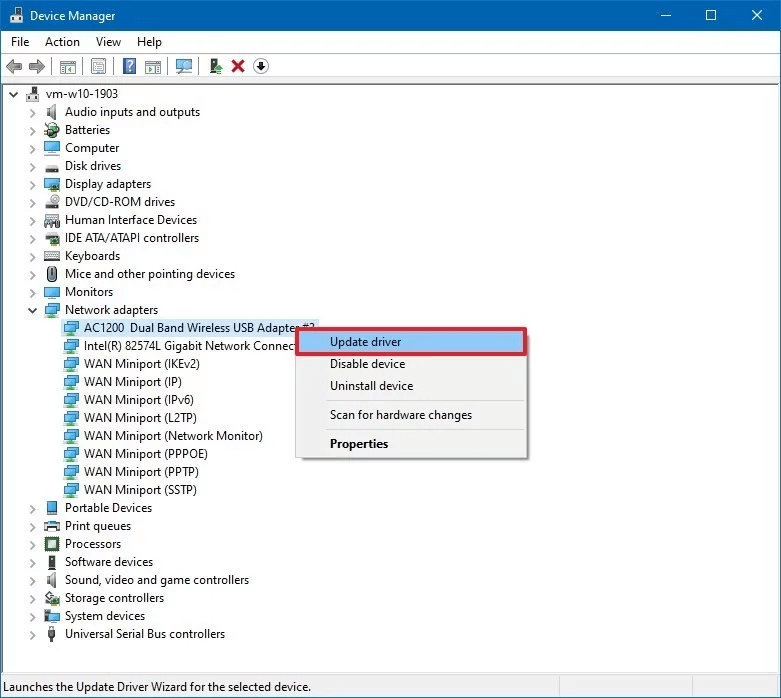
- Bundan sonra, seçeneğini belirleyebilirsiniz. "Sürücüleri otomatik olarak arayın."
- Böylece Windows, sürücüleri otomatik olarak çevrimiçi arayacak ve sisteminize yükleyecektir.
Bir İle Sürücülerinizi GüncelleyinSürücü Güncelleyici Aracı
Alternatif olarak, ellerini de alabilirsin en iyi sürücü güncelleme yazılımıPC'nizin genel sağlığına dikkat etmek için. Bir sürücü güncelleme aracını çevrimiçi olarak hızlı bir şekilde yükleyebilir ve ardından bilgisayarınıza kurabilirsiniz.
Ardından, eksik sürücüleri tespit etmek için yeni sisteminizi taramasına ve sisteminize otomatik olarak yeni bir tane yüklemesine izin verebilirsiniz. Donanım sürücüleri, donanım ve işletim sistemi arasındaki bağlantı bağlantısı oldukları için önemlidir.
4. Sisteminizi Güvende Tutun
Kötü amaçlı yazılımın bilgisayarınıza bulaşmasını iki yolla koruyabilirsiniz. antivirüs yazılımını indirin hem size hem de yerleşik Windows Güvenliğine uygun.
Windows Güvenliği hakkında konuşmak, artık karmaşık bir mesele değil, sisteminizin güvenliğini korumanın mükemmel bir yolu.
- altındaki Windows Güvenlik Ayarlarını bulun. 'Güncellemeler ve Güvenlik' Ayarlar uygulamasının bölümü.
- Windows Güvenliği seçenek düğmesini tıklayın.
- Herhangi bir sarı bayrak arayın.
- Her şey yolunda göründüğünde, yeni Windows PC'nizi yapılandırmayı neredeyse tamamladığınız için PC'nizde düzenli görevleri gerçekleştirmeye devam edebilirsiniz.
Ek olarak, e-posta hesabınızı kurabilir, yazıcınızı ve diğer gerekli donanımları kurabilir ve ayrıca ihtiyaca göre uygulamaları indirebilirsiniz.
Sonuç Sözleri
Bu, en son Windows 10 makinenizi kullanmaya başlamakla ilgili. Artık yeni bir Windows 10 PC'yi nasıl kuracağınızı biliyorsunuz.
Şahsen, yeni bir cihaz veya cihaz karşısında her zaman oldukça gergin hissediyorum, yoksa tesadüfen ona zarar veririm. Her şeyi açıklamak için kullanılan teknik terimler göz önüne alındığında, kullanım kılavuzunu okumak sıkıcı ve deşifresi zor olabilir. Bu nedenle, umarım bu makaleden Windows 10 cihazınızı sorunsuz bir şekilde nasıl yapılandıracağınızı anlayabilirsiniz.